如何在 Google 搜索和必應搜索上使用 Chat PT
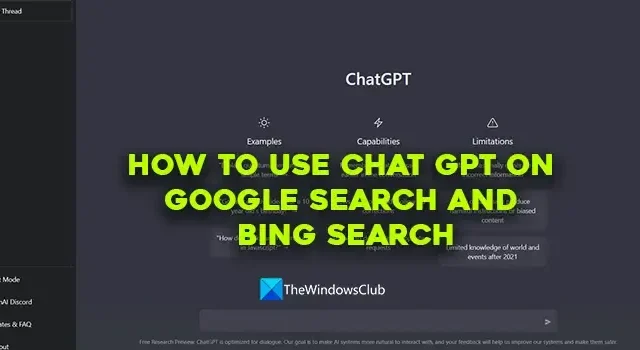
ChatGPT 自發布以來一直是新聞。它風靡一時,由於每小時都有新用戶加入,用戶會看到很多停機時間。微軟投資了 ChatGPT 背後的公司 OpenAI,以通過 ChatGPT 提高 Bing 搜索的效率。許多開發人員正在他們的產品上實施 ChatGPT 並加入新的 AI 革命。在本指南中,我們將向您展示如何在 Google 搜索和必應搜索上使用 ChatGPT。
如何在 Google 搜索和必應搜索上使用 ChatGPT
每次在單獨的選項卡中打開 ChatGPT 並蒐索內容本身就是一項任務。現在,您可以在 Google 和 Bing 搜索引擎上使用 ChatGPT。您可以在 Chrome、Edge 或任何基於 Chromium 的瀏覽器上安裝此擴展程序。按照以下步驟將 ChatGPT 與您的網絡搜索結合使用。
- 打開 Chrome 網上應用店
- 搜索適用於 Google 的 ChatGPT
- 點擊添加到 Chrome 按鈕
- 接受添加擴展名的提示
- 在 Google 或 Bing 上搜索內容
- 使用 OpenAI 憑據登錄
讓我們詳細了解該過程並在搜索引擎上使用 ChatGPT。
在您的 Google Chrome 上打開Chrome Web Store並蒐索ChatGPT for Google。您將在搜索結果中看到擴展。點擊它。然後,單擊添加到 Chrome按鈕。
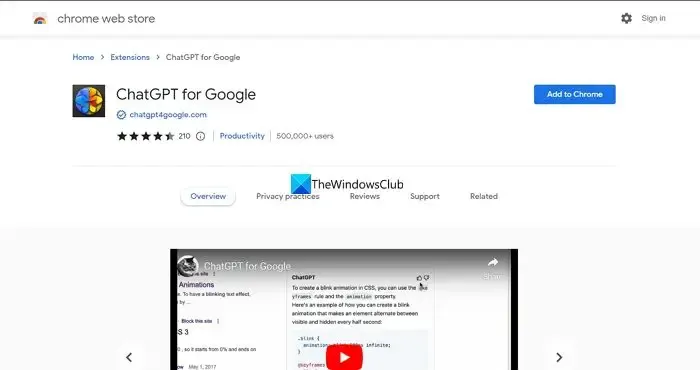
點擊提示中的添加擴展進行安裝。它將在您的瀏覽器上安裝適用於 Google 的 ChatGPT 並打開其選項頁面。您會看到如下選項:
- 觸發模式:使用觸發模式選項,您可以指定 ChatGPT 擴展何時回答您的搜索或查詢。默認情況下,它設置為默認值。如果您只想在搜索中使用問號時查看 ChatGPT 答案,則可以將其更改為問號,或者選擇手動以在搜索中手動使用 ChatGPT。
- 主題:這是 ChatGPT 選項卡在您的搜索結果頁面上的外觀。它默認設置為自動。您可以將其更改為淺色、深色或保持原樣。
- 語言:您可以選擇您想要查看 ChatGPT 答案的語言。您可以選擇的語言有英語、中文、西班牙語、法語、韓語、日語、德語和葡萄牙語。您可以使用下拉按鈕選擇任何語言。
- 雜項:如果您想自動刪除 ChatGPT 上的搜索,您可以切換雜項下的按鈕以刪除它們。默認情況下禁用。
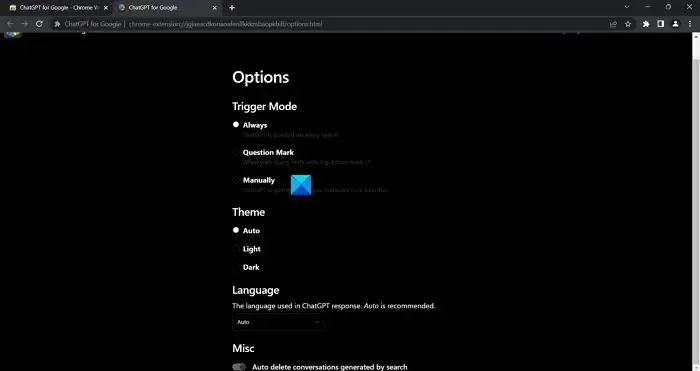
現在,在 Google 或 Bing 上搜索內容。您將看到一個小的 ChatGPT 選項卡,要求您使用該鏈接登錄。點擊鏈接。
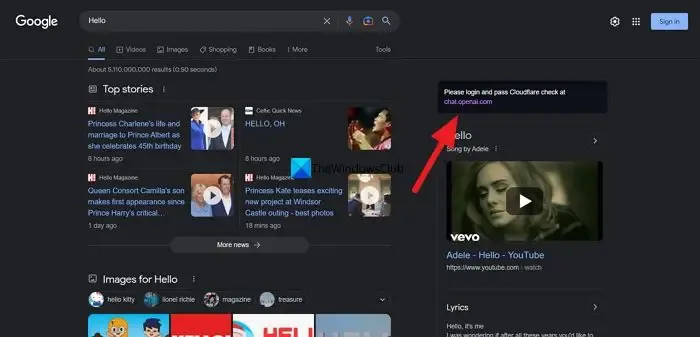
它將帶您到 OpenAI 網站進行登錄。如果您沒有 ChatGPT 帳戶,則必須立即創建一個。
使用您的 OpenAI 帳戶成功登錄後,您搜索的 ChatGPT 將自動開始工作。無論您搜索什麼,您都會根據您在安裝擴展程序時選擇的選項在 ChatGPT 選項卡中看到答案。
該擴展程序不僅適用於 Google、Bing 和 DuckDuckGo,還適用於您選擇的任何其他搜索引擎。
在Chrome 網上應用店下載適用於 Google 的 ChatGPT 。
如何使用聊天GPT?
要使用 ChatGPT,您需要在瀏覽器中訪問 OpenAI 網站,然後單擊“精選”選項卡下的“ChatGPT”。然後它將向您顯示登錄或註冊的選項。如果您已經在 OpenAI 上擁有帳戶,則可以使用它們登錄。如果您是新用戶,請單擊“註冊”並使用電子郵件 ID 或 Google 或 Microsoft 帳戶完成該過程。登錄成功後即可使用ChatGPT。



發佈留言